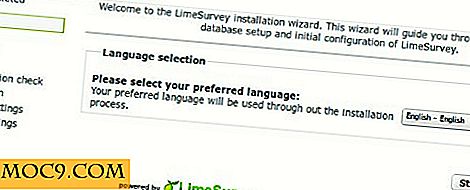Cách cấu hình máy Mac của bạn để hoạt động với Google DNS hoặc OpenDNS
Có một số lý do tại sao bạn nên sử dụng máy chủ DNS của bên thứ ba thay vì máy chủ DNS được cung cấp bởi Nhà cung cấp dịch vụ Internet của bạn. Một trong những lý do chính là nó tăng tốc độ kết nối Internet của bạn. Bắt một máy chủ DNS của bên thứ ba, như Google DNS hoặc OpenDNS, thiết lập khá dễ dàng và nếu bạn là một trong những người sở hữu máy Mac, bạn sẽ hoạt động và chạy trong thời gian ngắn. Đây là cách bạn có thể đi về cấu hình máy Mac của bạn để làm việc với một máy chủ DNS của bên thứ ba.
Mặc dù có thể có một số máy chủ DNS có sẵn cho công chúng sử dụng, hướng dẫn bên dưới minh họa cách bạn có thể sử dụng hai trong số các máy chủ DNS phổ biến - Google DNS và OpenDNS - trên máy Mac của bạn. Nếu bạn dự định sử dụng một máy chủ khác với hai máy chủ này, thì bạn có thể dễ dàng thực hiện việc này bằng cách chỉ thêm địa chỉ máy chủ DNS của bạn thay vì các địa chỉ được đề cập trong hướng dẫn sau.
Thiết lập DNS của bên thứ ba trên máy Mac của bạn:
1. Đầu tiên, nhấp vào biểu tượng Apple có sẵn ở góc trên bên trái trên màn hình của bạn, sau đó là "Tùy chọn hệ thống". Đó là nơi bạn có thể cấu hình tất cả các thiết lập cho máy của bạn, bao gồm cả các thiết lập máy chủ DNS.

2. Từ giao diện chính của màn hình, nhấp vào “Mạng”. Nó cho phép bạn sửa đổi cài đặt mạng của mình.

3. Bây giờ bạn sẽ ở trên màn hình hiển thị tất cả các kết nối mạng mà máy của bạn có, bao gồm Bộ điều hợp WiFi, Bluetooth, Thunderbolt, v.v. Nhấp vào mạng Wi-Fi hiện tại của bạn. Sau đó, nhấn nút "Nâng cao" nằm ở góc dưới cùng bên phải.

4. Màn hình tab tiếp theo có các tùy chọn để bạn có thể sửa đổi cài đặt mạng hiện tại của mình. Chỉ cần nhấp vào tab có nội dung “DNS”.

5. Đây là nơi bạn có thể chỉnh sửa hoặc thêm các máy chủ DNS mới. Nếu bạn có bất kỳ máy chủ DNS nào được thêm trước đó, hãy xóa chúng bằng cách chọn chúng và nhấp vào - (dấu trừ) được đưa ra bên dưới.

6. Khi bạn đã dọn sạch tất cả các máy chủ cũ của mình, hãy thêm một máy chủ mới bằng cách nhấp vào + (dấu cộng).
Dưới đây là các Máy chủ DNS bạn có thể sử dụng:
Google DNS
- 8.8.8.8
- 8.8.4.4
OpenDNS
- 208, 67.222.222
- 208, 67.220.220
Khi bạn đã nhập địa chỉ máy chủ, chỉ cần nhấn Enter.
7. Nhấp vào nút "OK" được đưa ra bên dưới hộp máy chủ, và bạn sẽ được tất cả các thiết lập.
Từ bây giờ, máy Mac của bạn sẽ sử dụng các máy chủ DNS được bạn chỉ định trong Cài đặt mạng ở trên để giải quyết mọi địa chỉ IP.
Kiểm tra xem bạn đã thiết lập đúng máy chủ chưa
Nếu bạn muốn kiểm tra xem các máy chủ DNS mới của bạn đã được thiết lập đúng hay chưa, hãy làm theo các bước dưới đây.
Đối với người dùng OpenDNS, hãy truy cập trang kiểm tra của họ để tìm hiểu xem máy chủ của bạn có hoạt động tốt không.
Đối với Google DNS, hãy truy cập trang nằm ở đây và nó sẽ cho phép bạn kiểm tra các máy chủ mới của mình.
Nếu các bài kiểm tra cho biết máy chủ của bạn đang hoạt động tốt, bạn nên sử dụng và sẽ có thể duyệt web nhanh hơn bao giờ hết.
Phần kết luận
Việc cấu hình Mac của bạn để làm việc với các máy chủ DNS bên thứ ba này cho phép bạn nâng cao trải nghiệm lướt web hàng ngày của mình trên máy Mac.
Hãy cho chúng tôi biết nó hoạt động như thế nào cho bạn!